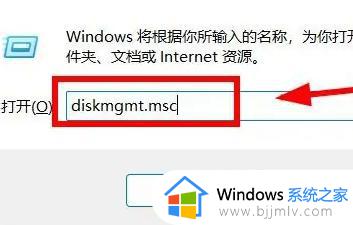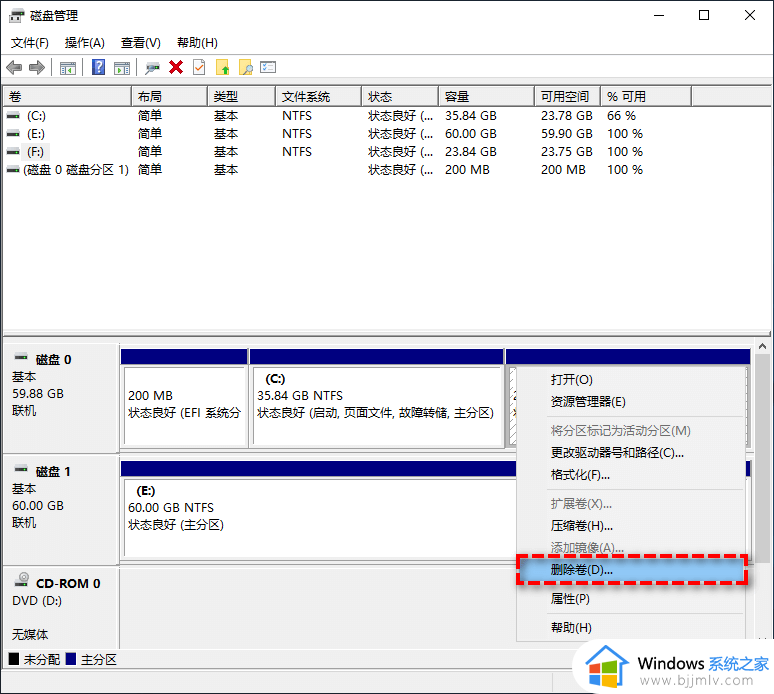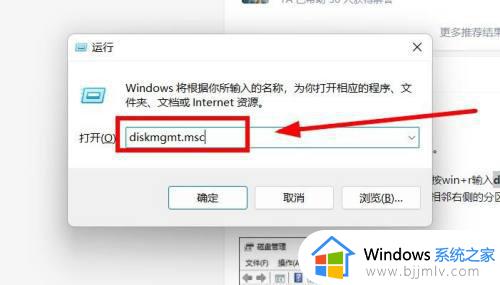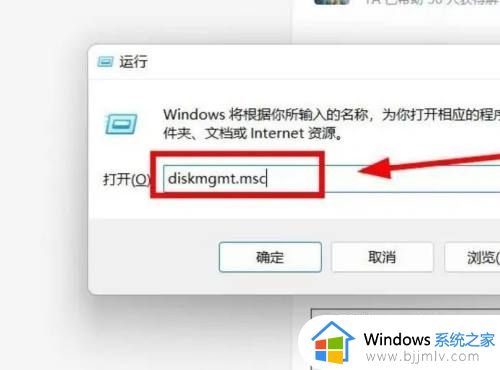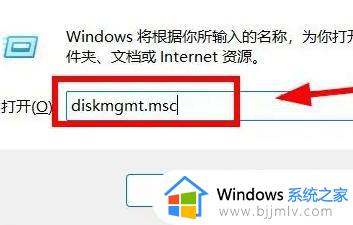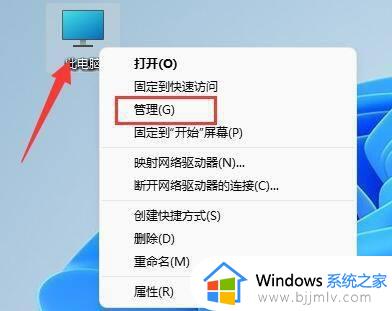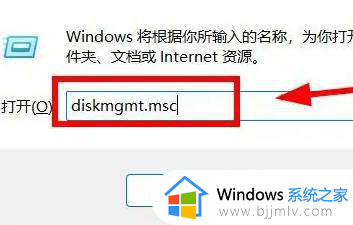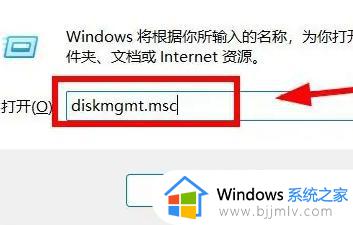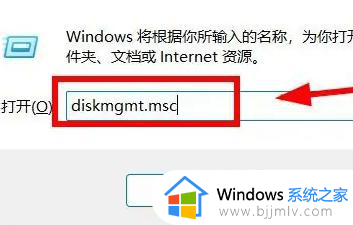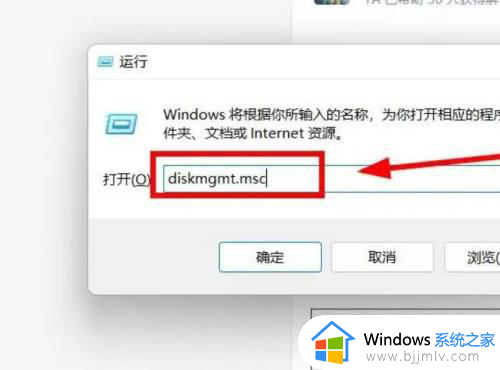windows11怎么合盘 windows11磁盘如何合并
更新时间:2023-09-20 15:26:14作者:skai
我们小伙伴在使用windows11操作系统的时候不知道了解不了解磁盘合并,最近有小伙伴在使用widnows11电脑的时候想要合并磁盘,但是却又不知道怎么操作,那么windows11怎么合盘呢?接下来小编就带着大家一起来看看windows11磁盘如何合并,有兴趣的小伙伴一起来看看吧。
具体方法:
1、首先我们同时按下键盘的“win+r”打开电脑的运行窗口。
2、然后再窗口内输入“diskmgmt.msc”。
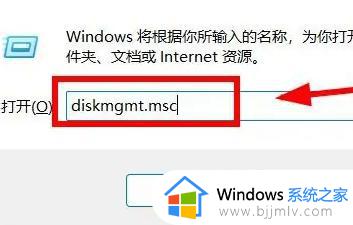
3、接着选中之前合并的分区,右键删除卷,删掉的东西都没了建议提前备份。
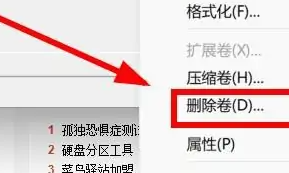
4、接着返回需要进行分区的磁盘,然后点击扩展卷。
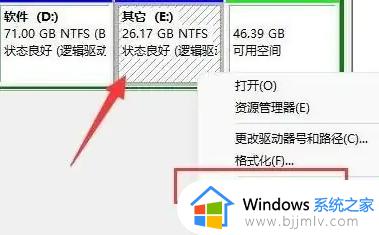
5、最后点击下一页等待系统完成操作就可以了。
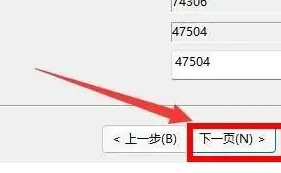
以上全部内容就是小编带给大家的windows11磁盘合并方法详细内容分享啦,小伙伴们如果你们有需要的话就快点跟着小编一起操作吧,希望本文可以对大家有帮助。